
【失敗体験】noteマガジン編集時の注意点〜記事誤削除防止術〜
※この記事はnoteさん側のプラットフォームに不備はなく、noteの使い方を確認せずに、見切り発車で誤って削除してしまった私を、反面教師にしていただければと思い作成しました…⚠️
今回は、マガジンを整理していた際に起きた、思いがけない出来事についてお話しします。
🆘 誤って記事本体を消す
マガジンを整理したかっただけなのに〜劇場版〜🍿
マガジンの記事を消したつもりが、以下の手順で、記事本体を消してしまいました😭
1. 記事の「…」ボタンをクリック
2. 「削除」を選択
3. 「削除する」を選択
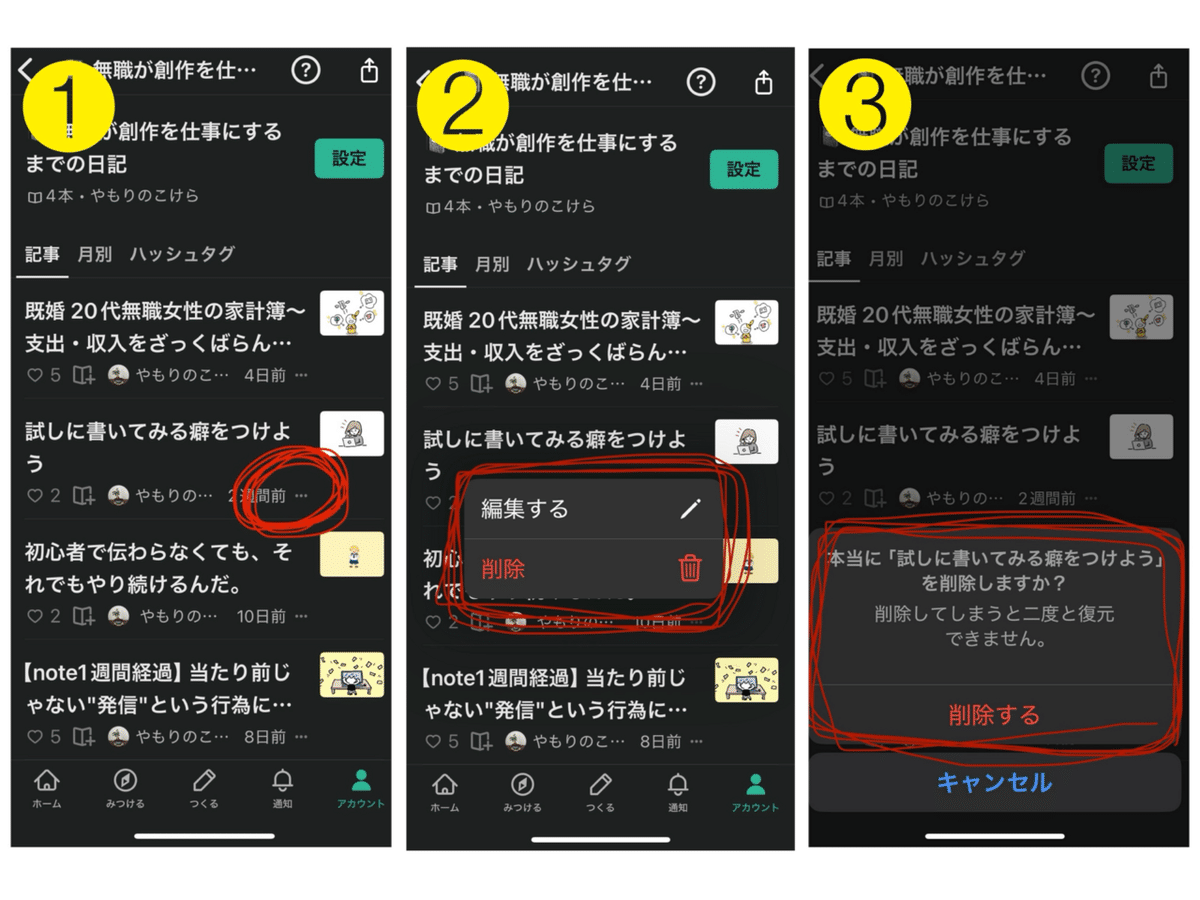
本来、マガジンを編集・削除するには、以下の手順で行います。
1. 緑の「設定」ボタンをクリック
2. 「並び替え・編集」を選択
3. 該当記事を削除
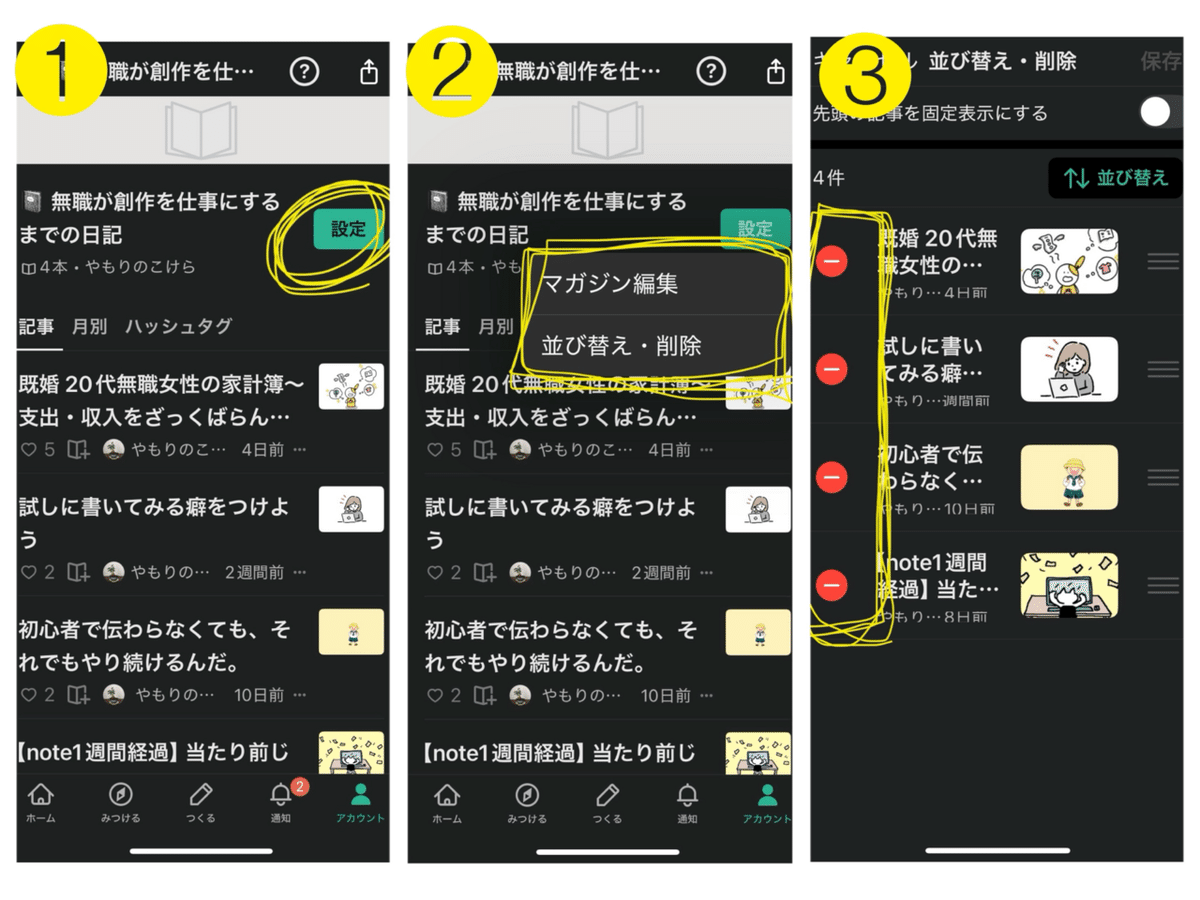
でもコレ、間違えちゃう可能性0とは言い切れないよね🔰!?
note初心者の私には難しかったよ〜😭(使い方読みなさい)
🤔 同じことやってしまう人いる説
私みたいに
「noteの取説読んでないけど、とりあえずやってみよ〜」
「マガジンのページだから、マガジンから削除されるよね」
と、思って間違えてしまう人は1人くらいいるハズ!
ということで、そんな人を減らすべく、老婆心ながら
➕ noteさんにご要望をしてみた
いまさら、はじめてのnoteガイドを読んでみると、こんな記載がありました。

コレだ💡
私と同じ間違いをして、悲しい思いをする人がひとりでも減りますように…😭💫
という思いで、失礼のないよう
マガジンからの記事削除時のUI・UX改善のご検討の要望メールをお送りいたしました📩
p.s願いが叶うなら、どうか記事が復旧しますように…😭💫
📝 おわりに
間違って記事を消してしまった場合、以下の手順で記事の内容を確認できます。
1.アカウント→ダッシュボード→「アクセス状況」をクリック
2.消してしまった記事のタイトルをクリック
3.消した記事が注釈付きで表示
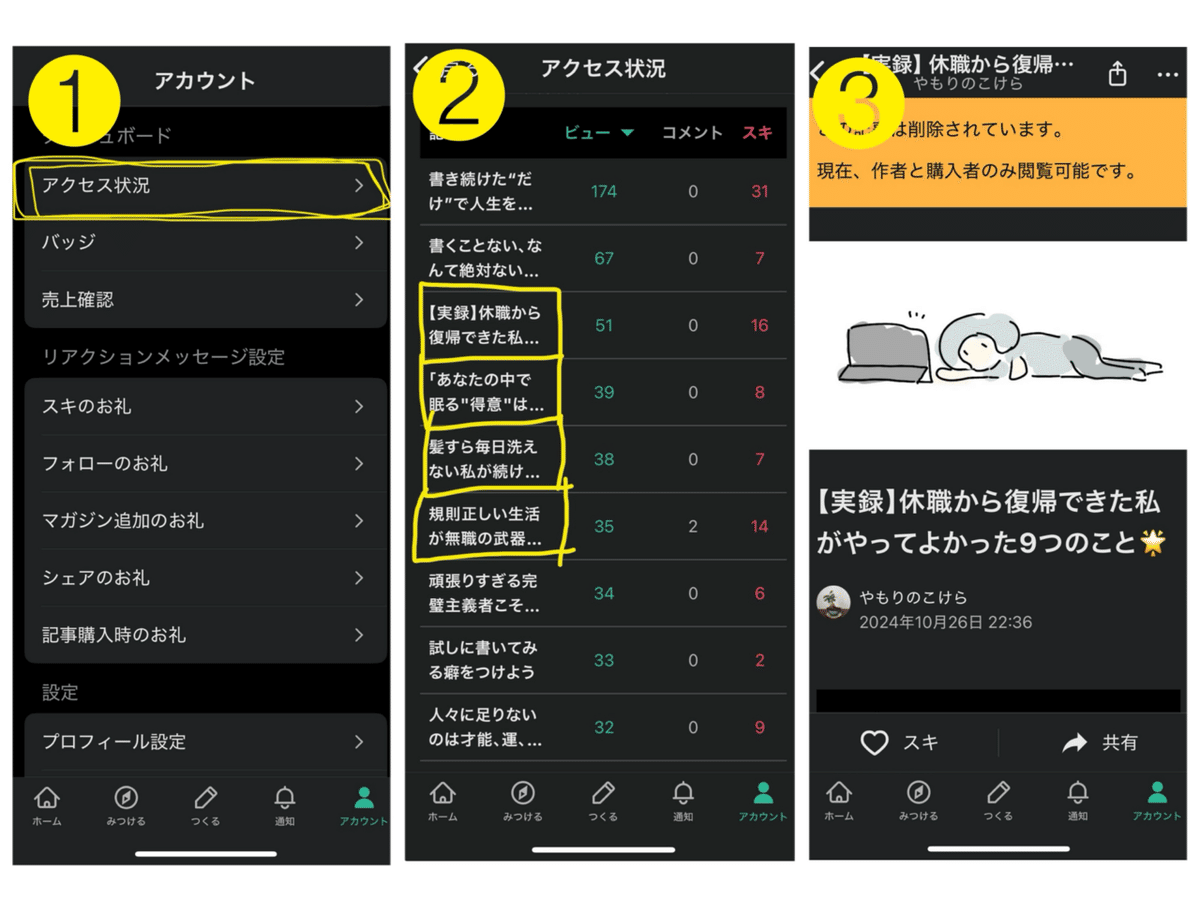
しかし、一度消してしまった記事は元に戻らないし、下書きにも移動できない仕様となっています⚠️
どうかみなさま、大切な記事を誤って消さぬよう、操作方法を確認して、楽しいnoteライフを送りましょう〜💪😭
スキ&フォロー嬉しいです✨
何卒、よろしくお願いします💪
